- 1linux服务器连接github_linux虚拟机如何连接github
- 2git克隆指定tag版本_git clone 指定tag
- 3C语言:猴子吃桃问题:猴子第一天摘下若干桃子,当即吃了一半多一个,第二天将剩下的桃子吃掉一半多一个,以后每天都吃掉前一天剩下桃子的一半多一个。到第10天想再吃时,只剩下一个桃子。_猴子吃桃问题猴子第一天摘了若干桃子吃了一半又一个
- 4Python基础-- 常用的运算符_python常用运算符
- 5优雅关闭jar程序shell 脚本
- 6解决git/github下载速度缓慢的问题_a python library for fermi surface generation and
- 7获取客户端真实IP地址
- 8JavaSE-10笔记【多线程1(+2024新)】
- 9【数据结构】顺序表详解 | 从零开始步步解读 | 画图理解并调试分析_根据自己的理解,画一幅图来表示一个空的顺序表
- 10【书籍分享 • 第一期】基于GPT-3、ChatGPT、GPT-4等Transformer架构的自然语言处理_基于gpt-3、 chatgpt、 gpt-4等transformer架构的自然语言处理 pdf
项目管理软件Issue_plane项目管理里被删除的issue能恢复嘛
赞
踩
本文介绍 Issue 的基本用法。
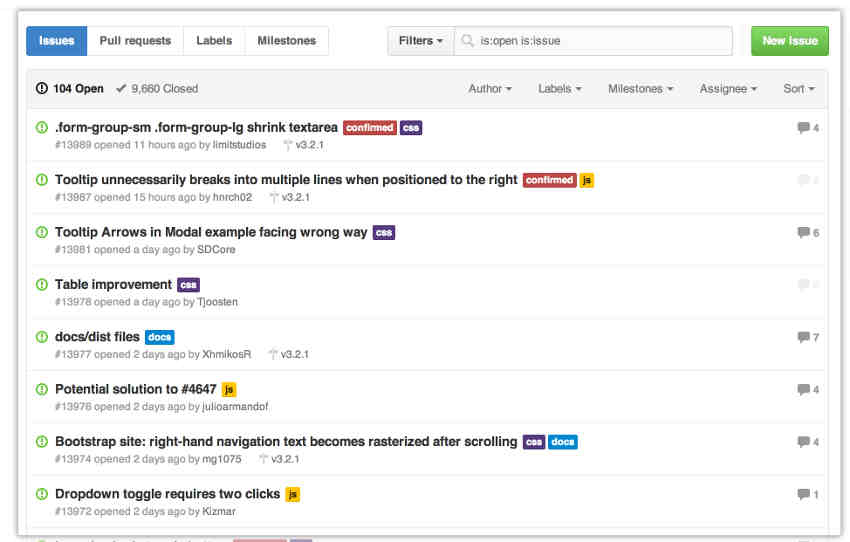
一、Issue 是什么?
Issue 指的是一项待完成的工作,通常与系统的改进相关,中文可以译为"问题"或"事务"。下面这些都是 Issue 的例子。
- 一个软件的 bug
- 一项功能建议
- 一项待完成的任务
- 文档缺失的报告
每个 Issue 应该包含该问题的所有信息和历史,使得后来的人只看这个 Issue,就能了解问题的所有方面和过程。
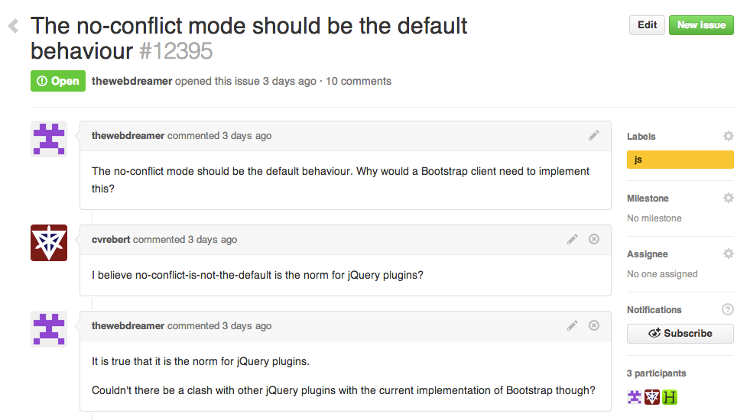
历史上,Issue 起源于客服部门。用户打电话反映问题,客服就创建一个工单(ticket),后续的每一个处理步骤、每一次与用户的交流,都要更新工单,记录全部信息。这就是 Issue 的前身。
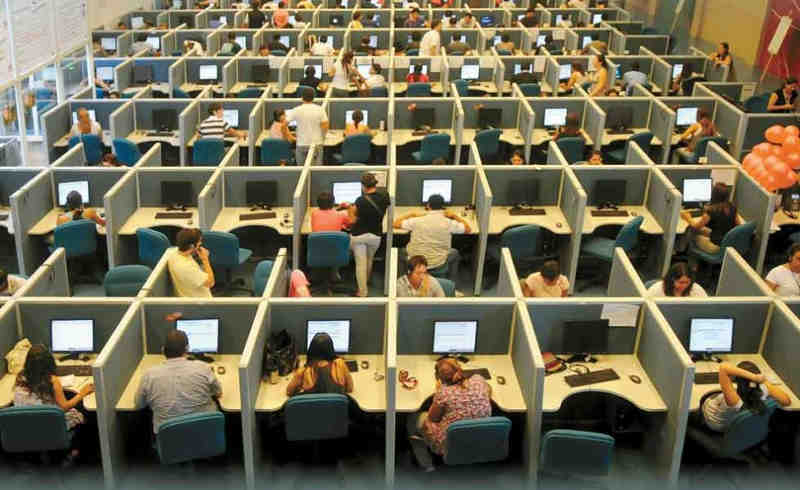
因此,Issue 的原始功能是问题追踪和工单管理,后来不断扩展,逐渐演变成全功能的项目管理工具,还可以用于制定和实施软件的开发计划。
除了软件,其他项目也可以使用 Issue,比如有人把自己住宅的改善计划都做成了 Issue。
二、Issue 跟踪管理系统
专门管理 Issue 的软件,叫做 Issue 跟踪管理系统(Issue tracking system)。它面向所有人,普通用户也可以使用。
还有一种 Bug 跟踪管理系统,通常只面向开发者,比如下图的 Bugzilla。它和 Issue 系统可以同时使用,但是也可以被 Issue 系统取代。
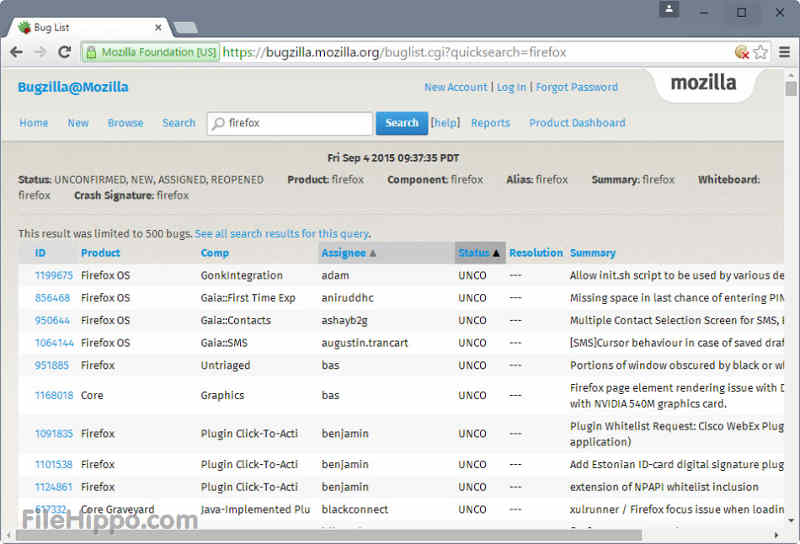
一般来说,Issue 跟踪管理系统应该具有以下功能。
- 项目管理
- 指定 Issue 的优先级
- 指定 Issue 所在的阶段
- 分配负责 Issue 的处理人员
- 制定日程
- 监控进度,提供统计- 团队合作
- 讨论
- 邮件通知- 代码管理
- 将 Issue 关联源码
- 将 Issue 关联代码提交与合并
三、Github Issues
目前,最出名的 Issue 跟踪管理系统是 JIRA。它是一个收费软件,这里就不介绍了。下面通过免费的 Github Issues,来介绍如何使用 Issue。
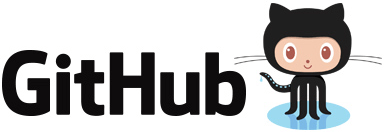
3.1 基本用法
每个 Github 代码仓库都有一个 Issues 面板。

进入该面板,点击"New Issue"按钮,就可以新建 Issue。

上图是新建 Issue 的界面,左侧填入 Issue 的标题和内容,右侧是四个配置项(只有项目管理者才能看到)。
- Assignees:人员
- Labels:标签
- Projects:项目
- Milestone:里程碑
下面,一个个介绍这些配置项。
3.2 Assignee
Assignee 选择框用于从当前仓库的所有成员之中,指派某个 Issue 的处理人员。
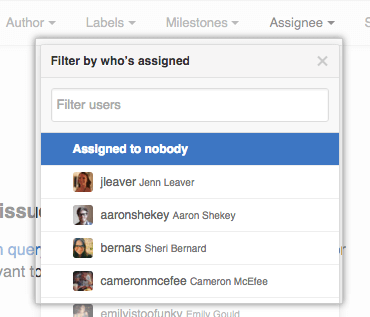
下拉框里面单击人名即可。
3.3 Labels
Issue 可以贴上标签,这样有利于分类管理和过滤查看。
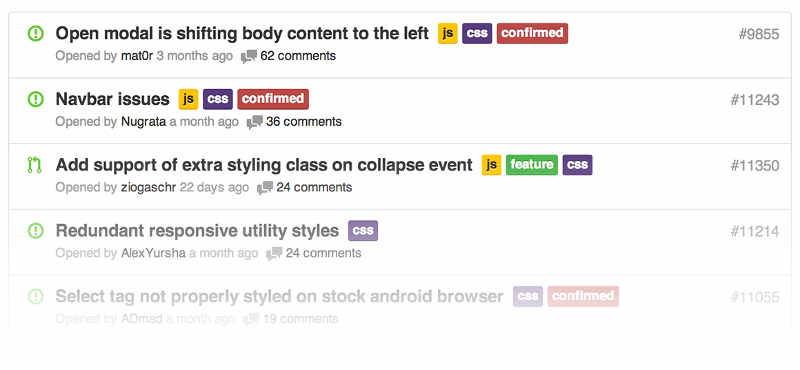
新建标签,要在 Issues 面板的首页,点击 Labels 按钮。

这时,会显示六个默认的标签。
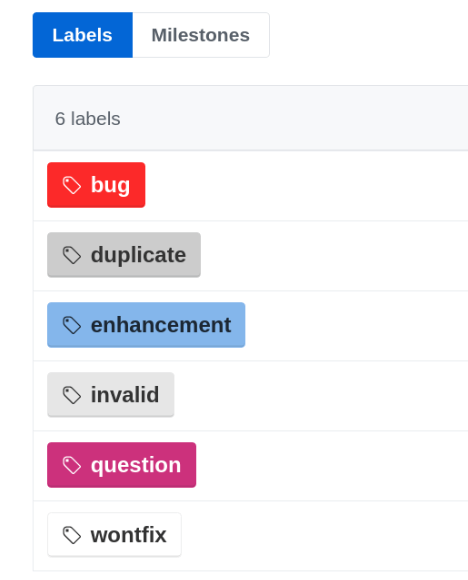
如果想新建更多的标签,可以点击 New label 按钮。然后,填写标签名,选择标签颜色。

3.4 常用 Label
对于大型项目, 每个 Issue 至少应该有两个 Label ,一个表示性质,另一个表示优先级。
表示性质的 Label,可以参考这篇文章的范例。
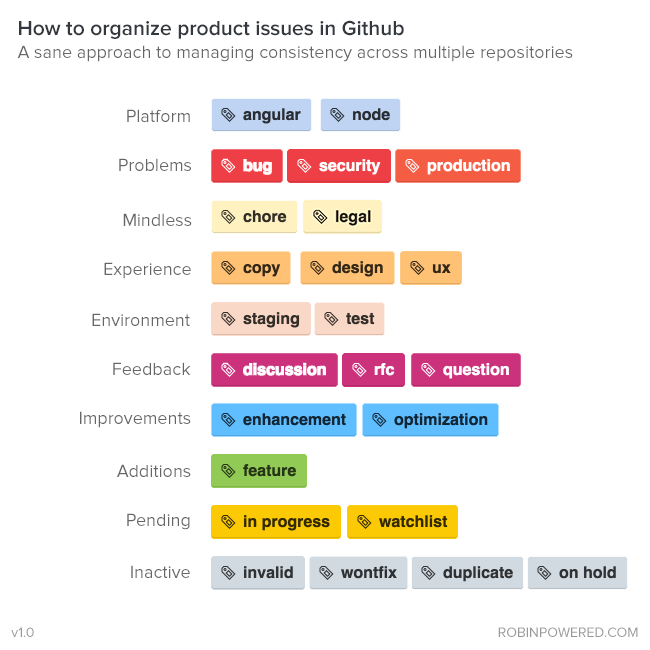
表示优先级的 Label,可以采用下面的级别。
- 高优先级(High):对系统有重大影响,只有解决它之后,才能去完成其他任务。
- 普通优先级(Medium):对系统的某个部分有影响,用户的一部分操作会达不到预期效果。
- 低优先级(Low):对系统的某个部分有影响,用户几乎感知不到。
- 微不足道(Trivial):对系统的功能没有影响,通常是视觉效果不理想,比如字体和颜色不满意。
3.5 Milestone
Milestone 叫做"里程碑",用作 Issue 的容器,相关 Issue 可以放在一个 Milestone 里面。常见的例子是不同的版本(version)和迭代(sprint),都可以做成 Milestone。
新建 Milestone,要在 Issues 面板的首页,点击 Milestones 按钮。

这时,再接着点击 New milestone 按钮,然后填写 Milestone 的名称和内容,还可以指定到期时间。
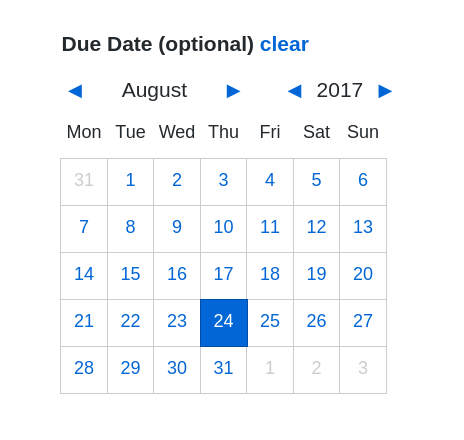
3.6 全局视图
Issues 面板只能查看和操作当前仓库,Github 还提供全局视图,让用户查看和操作所有与自己相关的 Issue。
访问 github.com/issues 这个网址,就可以打开全局视图。里面的 Issue 分成三类。
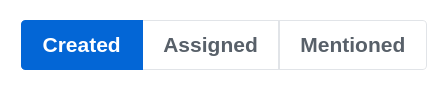
- Created:你创建的 Issue
- Assigned:分配给你的 Issue
- Mentioned:提及你的 Issue
Created 和 Assigned 的含义显而易见,Mentioned 是指他人在 Issue 里面 @ 了你。下面是一个例子。
It looks like the new widget form is broken on Safari. When I try and create the widget, Safari crashes. This is reproducible on 10.8, but not 10.9. Maybe a browser bug?
/cc @kneath @jresig
全局视图还提供了搜索、过滤和排序功能。
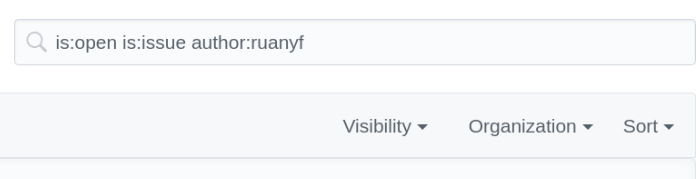
四、看板功能
4.1 看板是什么?
看板(kanban)是敏捷开发的重要手段,主要用于项目的进度管理。所有需要完成的任务,都做成卡片,贴在一块白板上面,这就是看板。
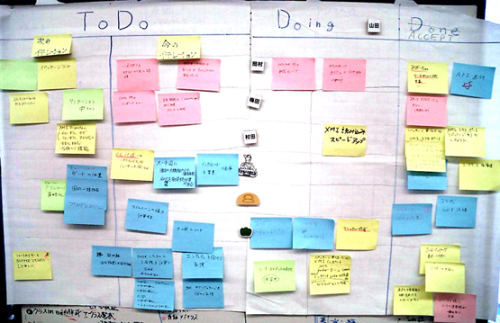
按照不同的阶段,看板分成若干列。上图是一种常见的分法,将项目周期分成三列。
- Todo (待开发)
- Doing (开发中)
- Done (已完成)
你可以根据实际情况,分出更多的列。
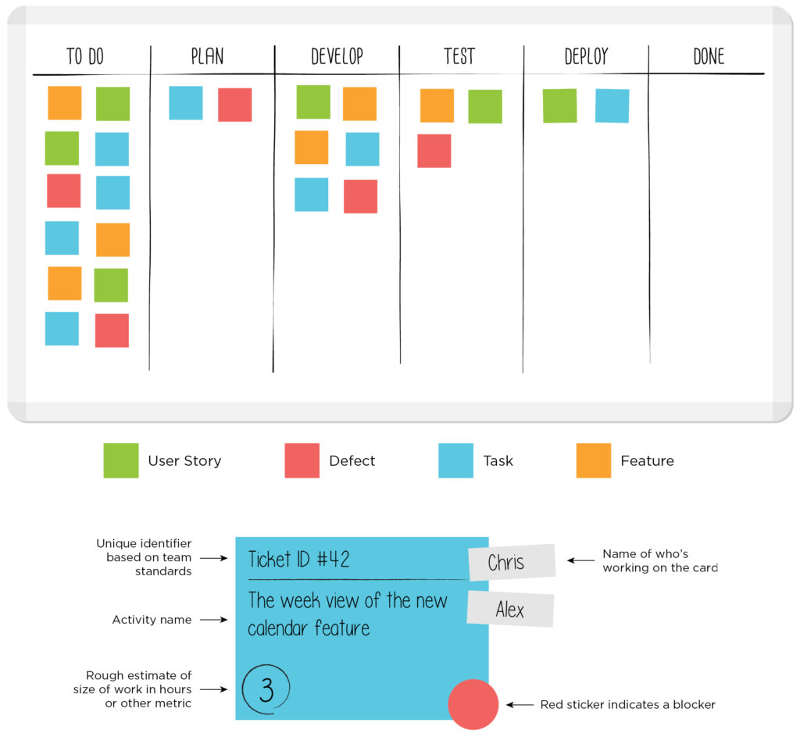
- Todo (待安排)
- Plan (计划)
- Develop (开发)
- Test (测试)
- Deploy (部署)
- Done (已完成)
4.2 Github 的看板功能
Github 提供 Issue 看板。首先,在仓库首页进入 Projects 面板。

然后,点击 New Project 按钮,新建一个 Project,比如"2.0 版"。
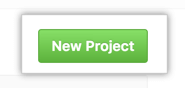
接着,点击 Add column 按钮,为该项目新建若干列。
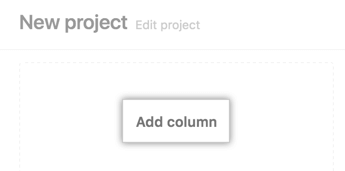
最后,将 Issue 分配到对应的列,就新建成功了一个看板视图。
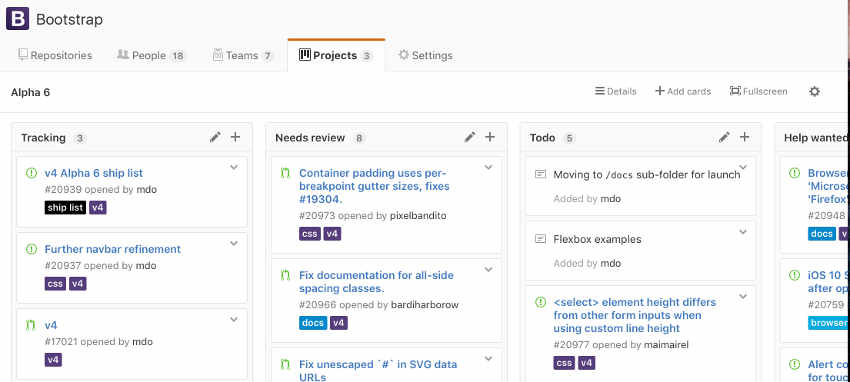
Issue 可以从一列拖到另一列,表示从一个阶段进入另一个阶段。
许多第三方工具可以增强 Github 的看板功能,最著名的是 Zenhub,这里就不详细介绍了。
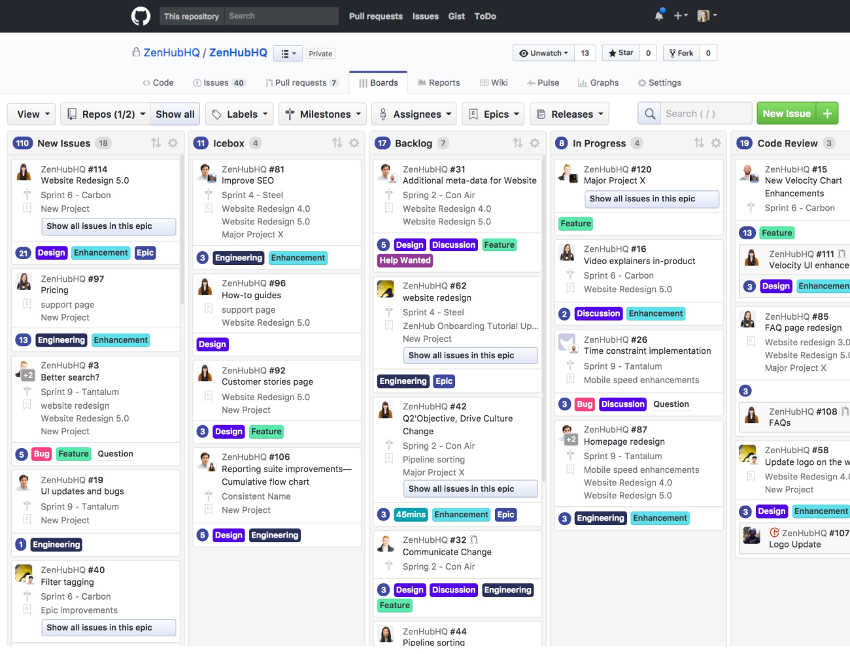
五、码云的 Issue 系统
除了 Github 以外,Gitlab 也提供免费的 Issues 管理系统,而且 比前者更易用。但是,我不打算介绍它,而是想介绍开源中国社区推出的代码托管服务码云(Gitee.com)。

码云是 Gitlab 的深度定制,提供汉语界面,符合国人的使用习惯,并且访问速度极快,我感觉比 Gitlab 快了一个数量级。另一方面,开源中国的红薯老大一直支持我,我也想借这个机会,推广一下他们的产品,让更多的人知道这个优秀的国产 SaaS 服务。
5.1 新建 Issue
码云的每个仓库都有一个 Issues 面板。进入后,点击新建 Issue,就可以创建 Issue 了,里面的设置项比 Github 丰富好多。(注意,只有仓库的管理员才能看到设置项。)
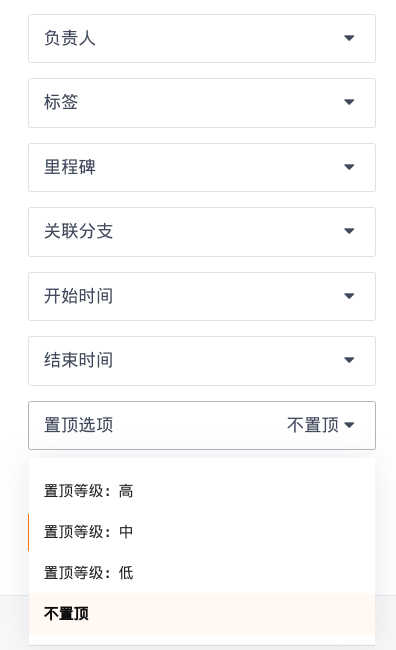
其中的"负责人"(Assignee)、"标签"(Label)、"里程碑"(Milestone)与 Github 完全一致。"关联分支"指定 Issue 归属于哪一个分支,"开始时间"和"结束时间"指定处理日程。"置顶选项"指定哪些 Issue 出现在最前面,而且还分成高中低三档。
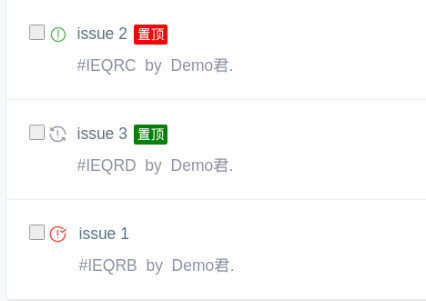
由于设置多,所以 Issue 列表提供的过滤开关也多。

5.2 看板功能
码云的看板功能比 Github 更友好,直接提供四个现成的看板。
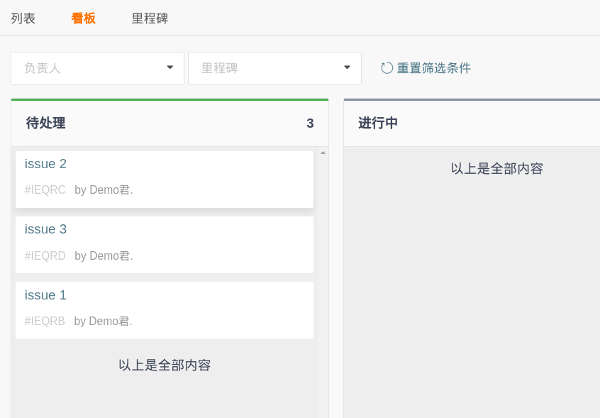
- 待处理
- 进行中
- 已完成
- 已验收
所有 Issue 的初始状态都是"待处理",用户可以手动把它们拖到其他列。
5.3 企业版
码云跟 Gitlab 一样,也提供企业版。里面的"任务"模块有一个强大的 Issue 全局视图,分成四种浏览模式。
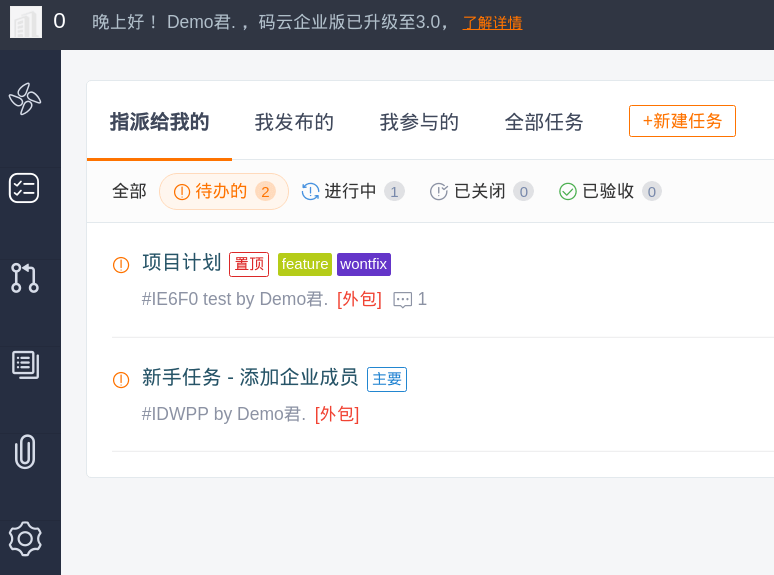
- 指派给我的
- 我发布的
- 我参与的
- 全部任务
这是默认的列表视图,可以点击右上角,切换成全局的"看板视图"。
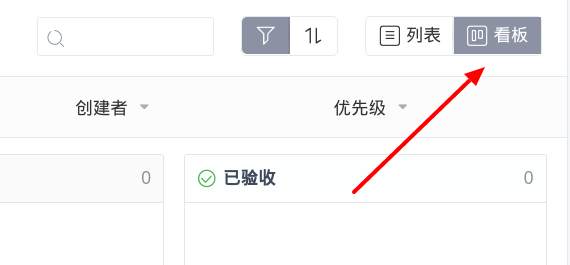
这个界面还可以直接新建任务,而不用进入仓库主页。新建任务时,允许指定"关联项目"、"负责人"和"预计工时"。
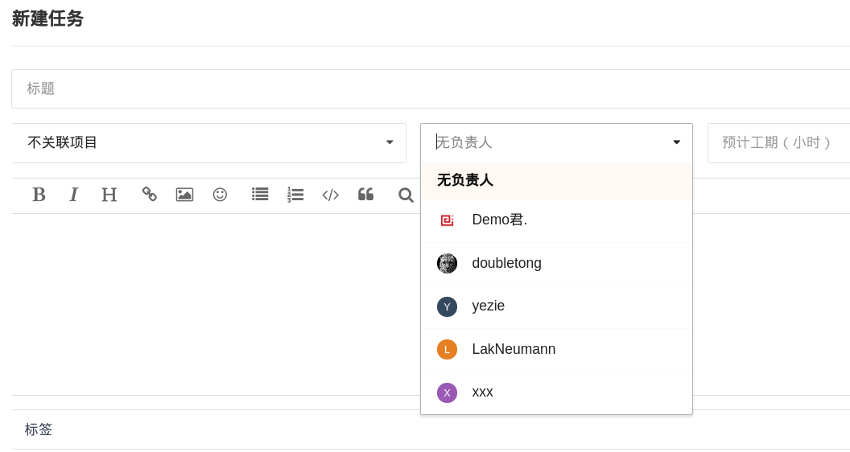
新建任务以后,还可以对任务进行再次编辑,这时可以设置"优先级"、"关联项目"和"子项目"等。
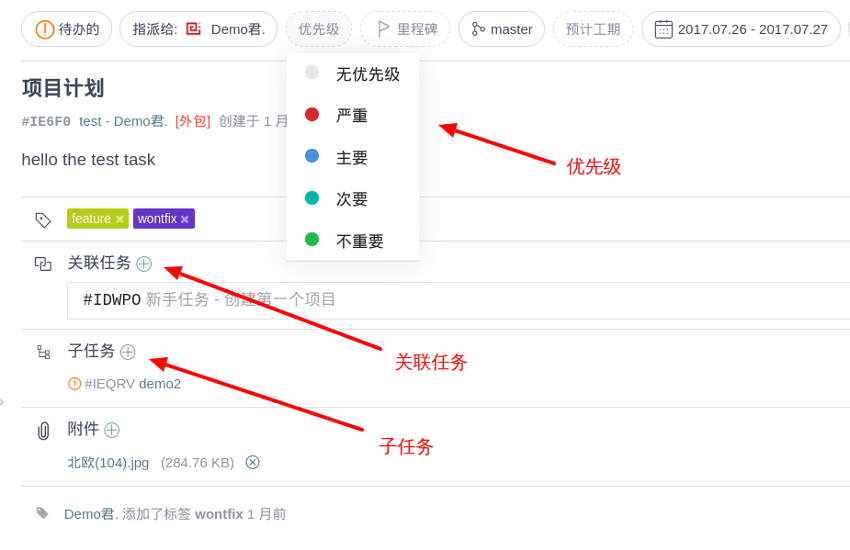
我就介绍到这里了,接下来你可以点击进入 Demo,体验一下上面介绍的各项功能。


